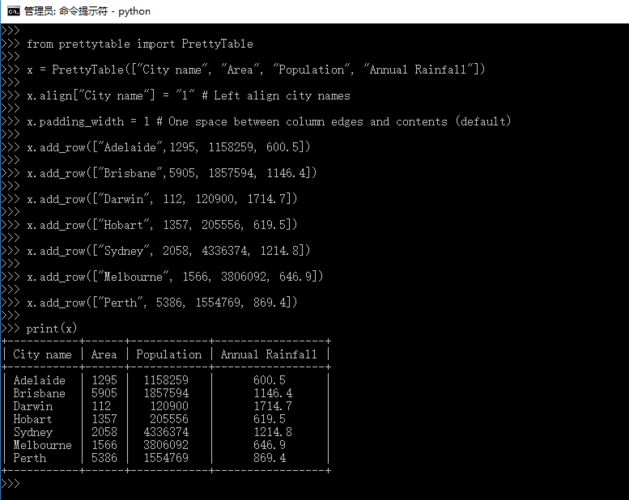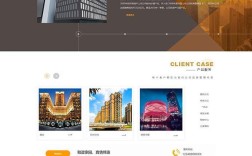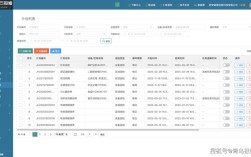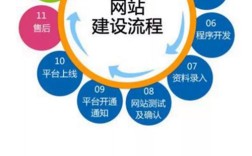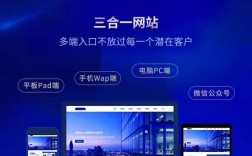格式化的命令是什么?在计算机领域,格式化命令是指对存储设备(如硬盘、U盘、SD卡等)进行初始化操作的指令,其主要作用是清除设备上的所有数据,并建立新的文件系统结构,以便操作系统能够正确识别和使用该设备,格式化操作通常分为低级格式化和高级格式化两种类型,低级格式化主要用于物理介质的扇区划分,而高级格式化则是逻辑层面的文件系统建立,常见的格式化命令因操作系统不同而有所差异,例如在Windows系统中,用户可以通过命令提示符(CMD)或PowerShell执行格式化操作,而在Linux或macOS系统中,则通常使用终端命令来完成。
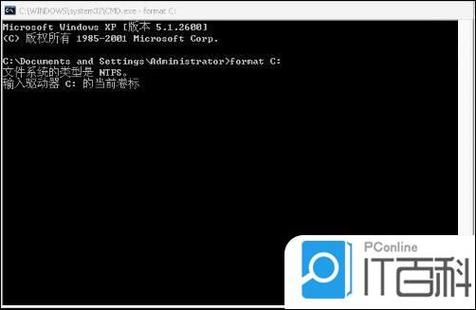
在Windows系统中,最常用的格式化命令是format,该命令可以在命令提示符中直接使用,若要格式化U盘(假设盘符为E:),用户可以输入format E: /FS:FAT32 /Q,其中/FS:FAT32表示指定文件系统为FAT32,/Q表示快速格式化,PowerShell提供了更强大的格式化功能,例如使用Format-Volume cmdlet,命令格式为Format-Volume -DriveLetter E -FileSystem NTFS -Force,其中-DriveLetter指定盘符,-FileSystem指定文件系统类型,-Force表示强制执行无需确认,需要注意的是,格式化操作会永久删除设备上的所有数据,因此在执行前务必确认已备份重要信息。
在Linux系统中,格式化命令通常与mkfs(make filesystem)命令家族相关,例如mkfs.ext4用于创建ext4文件系统,mkfs.vfat用于创建FAT32文件系统,以格式化SD卡(假设设备为/dev/sdb)为例,用户可以执行sudo mkfs.ext4 /dev/sdb1,其中/dev/sdb1是分区的设备名。mkfs命令支持多种参数,如-t可以指定文件系统类型,-L可以设置卷标,对于更高级的需求,用户还可以使用parted或fdisk等工具先对设备进行分区,再执行格式化操作,Linux系统中的格式化操作通常需要root权限,因此命令前需加上sudo。
macOS系统基于Unix,其格式化命令与Linux类似,主要使用diskutil工具,格式化U盘(假设设备为/dev/disk2)的命令为diskutil eraseDisk FAT32 MYUSB MBRFormat /dev/disk2,其中FAT32是文件系统类型,MYUSB是自定义卷标,MBRFormat是分区表格式,macOS还支持通过图形界面进行格式化,但命令行方式更适合自动化脚本或远程操作,需要注意的是,macOS对文件系统的支持与Windows和Linux有所不同,例如默认不支持NTFS的写入功能,需额外配置。
以下是常见操作系统中格式化命令的对比表格:
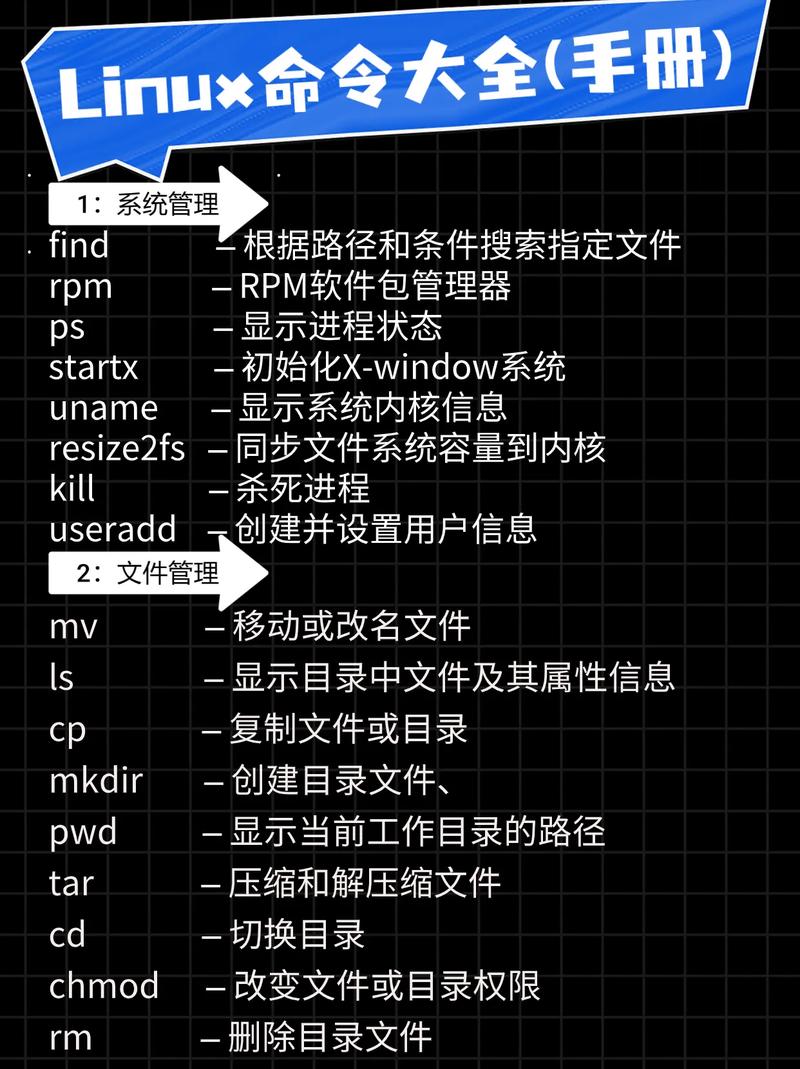
| 操作系统 | 常用命令 | 示例 | 说明 |
|---|---|---|---|
| Windows | format |
format E: /FS:NTFS /Q |
基础格式化命令,支持快速格式化 |
| Windows | Format-Volume |
Format-Volume -DriveLetter E -FileSystem exFAT -Force |
PowerShell命令,支持更多参数 |
| Linux | mkfs.ext4 |
sudo mkfs.ext4 /dev/sdb1 |
创建ext4文件系统,需root权限 |
| Linux | mkfs.vfat |
sudo mkfs.vfat -F 32 /dev/sdb1 |
创建FAT32文件系统,-F 32指定格式 |
| macOS | diskutil eraseDisk |
diskutil eraseDisk FAT32 MYUSB MBRFormat /dev/disk2 |
支持指定卷标和分区表格式 |
格式化命令的执行需要谨慎,因为操作不可逆,以下是相关FAQs:
Q1: 格式化后数据可以恢复吗?
A1: 格式化后,数据并非立即被物理删除,而是文件系统标记存储空间为可覆盖状态,通过数据恢复软件(如Recuva、TestDisk)有可能恢复部分数据,但快速格式化(/Q或-F参数)会降低恢复成功率,若数据极其重要,建议停止使用设备并寻求专业数据恢复服务。
Q2: 为什么格式化时提示“文件系统损坏”?
A2: 此问题通常由存储设备本身故障、异常断电或文件系统结构错误导致,可尝试以下方法:1)使用chkdsk(Windows)或fsck(Linux)修复文件系统;2)更换USB接口或读卡器;3)在磁盘管理中重新初始化设备,若多次尝试无效,可能是硬件损坏,需更换设备。